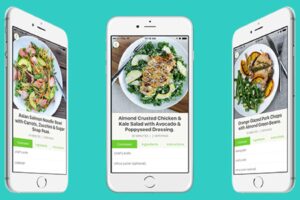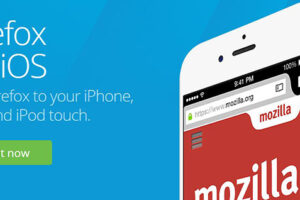Supprimer, enlever et désinstaller : Comment se débarrasser des applications sur l'iPad
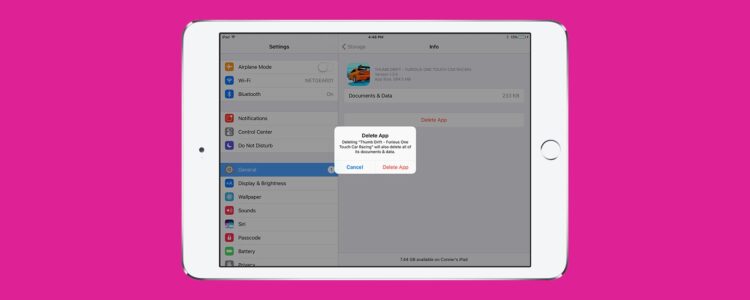
Se débarrasser des applications iPhone et iPad inutilisées et non désirées peut sembler une corvée. Dans cet article, nous verrons comment supprimer les applications indésirables à l'aide du menu "Paramètres" de votre iPhone. La plupart des gens savent comment supprimer des applications en appuyant sur une icône d'application et en la maintenant enfoncée jusqu'à ce qu'elle se remue, mais saviez-vous qu'il existe une autre méthode pour supprimer les applications de votre iPad et de votre iPhone ? Cette autre option de suppression d'applications est parfaite pour quelqu'un qui a besoin de supprimer rapidement plusieurs applications.Passons en revue les deux méthodes permettant d'effacer les applications et de libérer de l'espace de stockage sur votre appareil iOS.
En rapport :Le guide complet du multitâche sur iPad : Écran partagé, glisser-déposer et image dans l'image
Maîtrisez votre iPhone en une minute par jour :
Inscrivez-vous à la newsletter "Tip of the Day" de iphonologie et nous vous enverrons chaque jour un conseil pour gagner du temps et tirer le meilleur parti de votre iPhone ou iPad.
Comment désinstaller des applications sur un iPad ou un iPhone
Il n'y a pas de différence entre la suppression et la désinstallation ou la suppression d'applications sur l'iPad. Si vous vous débarrassez d'applications dont vous décidez plus tard que vous en avez besoin, vous pouvez visiter votre liste d'achats dans l'App Store pour re-télécharger toutes les applications que vous avez achetées dans le passé avec le même identifiant Apple. Ces méthodes fonctionneront pour tous vos appareils iOS, qu'il s'agisse d'un iPad, d'un iPhone ou d'un iPod touch.
La méthode standard pour supprimer des applications sur l'iPad (ou autre appareil iOS)
- Depuis n'importe quel écran d'accueil de votre iPad, touchez et maintenez une icône d'application jusqu'à ce qu'elles se mettent toutes à bouger.
- Lorsque les applications commencent à bouger, vous verrez des X dans le coin supérieur gauche des icônes des applications.
- Si vous ne voyez pas de X, c'est qu'il s'agit d'une application Apple qui ne peut pas être supprimée.
- Pour supprimer une application, appuyez sur le X.
- Vous devrez peut-être confirmer la suppression si un message apparaît.
- Touchez le bouton Accueil pour quitter et revenir à l'affichage normal de l'application sur l'écran d'accueil.
C'est un moyen, et il est très efficace. Mais certaines personnes ont du mal à faire bouger les applications ou à appuyer trop fort pour faire apparaître le menu d'actions rapides au lieu de l'option de désinstallation. Pour ceux qui cherchent une autre méthode, voici un moyen de supprimer les applications dans les paramètres de votre iPad.
Comment retirer rapidement des applications d'un iPad (ou autre appareil iOS)
Lorsque vous supprimez quelque chose via l'application Paramètres, vous aurez la possibilité de supprimer l'application manuellement. Nous allons voir comment supprimer des applications à l'aide de l'application "Paramètres" dans cette section. Avant de commencer, vous devez connaître la différence entre "décharger" et "supprimer" une application. Le fait de décharger une application ne supprime pas une application de votre iPad. L'option "Déchargement" supprime et enregistre les données de l'application, ce qui permet à votre appareil de fonctionner plus facilement. La suppression d'une application supprime entièrement l'application, y compris tous les paramètres que vous avez enregistrés, comme le nom d'utilisateur ou le mot de passe associé à l'application. Donc, si vous souhaitez supprimer l'application de façon permanente (que vous pourriez réinstaller plus tard via l'App store), suivez ces étapes :
- Ouvrez l'application Paramètres sur l'iPad.
- Tap General.
- Sélectionnez le stockage iPad.
Vous verrez une liste de toutes les applications que vous avez téléchargées sur votre iPad.
- Tapez sur une application que vous souhaitez supprimer.
- Appuyez sur Supprimer l'application.
- Confirmer Effacer l'application.
Parcourez la liste et supprimez toutes les applications que vous souhaitez supprimer de votre iPad. C'est tout ; ce sont les deux façons les plus simples et les plus rapides de supprimer des applications d'un iPad. Vous pouvez également utiliser ces conseils pour supprimer des applications de votre iPhone.